8 个最佳图像转换器网站,可将图像快速转换为各种格式
已发表: 2024-11-18目前我们使用的图像格式超过 100 种。根据您的用途,特定的图像格式可能会派上用场。例如,JPG 图像格式有助于图像压缩,并允许您以较小的文件大小存储图像,而 PNG 支持透明度。 SVG 和矢量图像格式允许您在不损失质量的情况下增加尺寸。
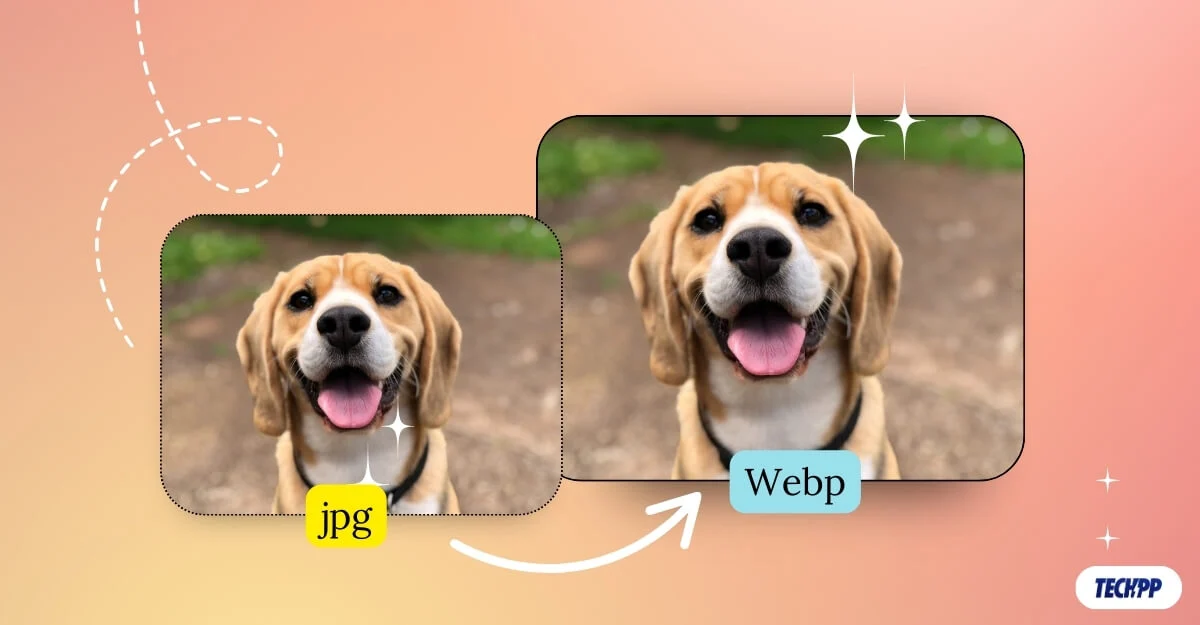
值得庆幸的是,有很多在线工具可以帮助您轻松做到这一点。这些工具支持多种格式,并允许您立即将图像转换为不同的格式。在测试了几个网站后,这里是我的前 10 个最佳在线图像转换器。
目录
最佳图像转换器网站
您的需要 | 最佳工具 | 独特的功能 |
|---|---|---|
如果您需要具有分辨率设置的免费工具 | 在线转换 | 提供先进的 DPI、质量、滤镜调整 |
如果您想要一个简单、免费的批量转换工具 | 云转换 | 允许批量处理最多 10 个图像并支持多种格式 |
如果隐私和安全是您最关心的问题 | 免费转换 | 支持256位SSL加密,上传图片4小时后删除 |
如果您需要一个基本的、用户友好的工具来快速转换 | 简单的图像转换器 | 简单的工具,选项有限。 |
如果您想要一个同时具有编辑和转换选项的工具 | 图像2Go | 支持超过 15 种编辑工具(裁剪、调整大小、增强),并具有批量转换功能。 |
如果您正在寻找特定格式的高质量转换 | Adobe 免费图像转换器 | 提供高质量输出,但目前仅支持 JPG、PNG、PDF。 |
如果您需要广泛的格式支持和云存储集成 | 转换 | 支持超过 300 种格式 |
如果您需要一个可轻松下载的简单工具来进行单图像转换 | 红番茄酱 | 您可以为转换后的图像生成二维码并使用它来下载 |
在线转换器
亮点:
- 价格:免费,有高级选项
- 支持的格式:广泛,包括 JPEG、PNG、TIFF、HEIC、WebP 等
- 最大文件大小:每个图像 100 MB。
- 批量转换:仅适用于高级版本
- 分辨率调整:是,可自定义 DPI 和质量设置
- 隐私:转换后删除图像。
- 独特功能:高级自定义选项,包括过滤器和名称预设
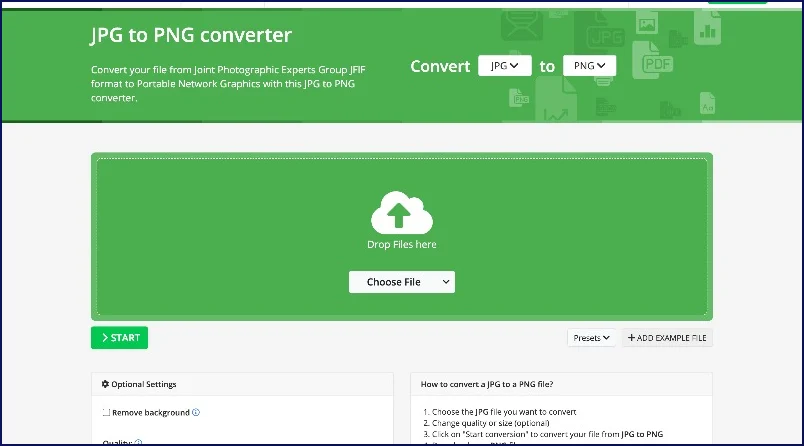
Cloud Convert是最受欢迎且使用最广泛的高级图像转换器网站。网站支持多种图片格式上传和多种转换格式。它具有先进的图像自定义选项和易于使用的界面,使其成为初学者和专业人士的理想选择。
网站支持ARW、AVIF、BMP、CR2、CR3、DCM、DNG等多种图片格式上传,并可将图片转换为多种格式。免费版本允许您一次转换一张图像;批量转换仅在高级订阅中可用。
该网站还包含用于转换图像的高级自定义选项。您可以调整图像的质量和输出的分辨率、添加滤镜、调整 DPI(每英寸点数)以及设置高度和宽度以及其他选项。您还可以预设转换后的名称。
您可以拖放并选择设备上的文件。您还可以从 Dropbox、Google Drive 和 URL 导入文件。转换后的图像可以直接保存到您的设备,也可以直接上传到云端。此外,它还会为转换后的图像生成唯一的二维码。
该网站的另一个亮点是它的用户界面;无论您是初学者还是专业人士,您都可以轻松地转换图像而不会产生歧义。该网站还提供无广告体验。该网站还提供其他转换选项,如视频转换器、音频转换器、文档转换器、电子书转换器、设备转换器等。
总的来说,在线转换是在线寻找简单和高级图像转换工具的人们的最佳选择。凭借简单的用户界面和高级图像,自定义选项使其成为初学者和专业用户的理想选择。
优点:
- 支持多种格式。
- 提供高级自定义选项,例如 DPI 和质量设置。
- 无广告体验。
缺点:
- 批量转换仅在高级版本中可用。
- 免费版本的文件大小限制为 100 MB。
Visi在线转换器
云转换
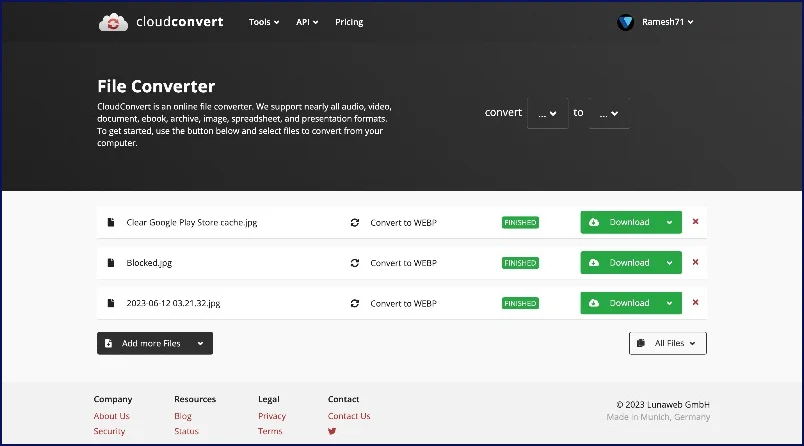
亮点:
- 价格:免费,每日限额;提供高级服务
- 支持的格式:多种,包括 JPEG、PNG、TIFF 和 RAW 格式
- 最大文件大小:每张图像 100 MB 以上。
- 批量转换:是的,每天免费最多 10 张图像
- 分辨率调节:有,可调节宽度、高度和质量
- 隐私:安全,无存储;没有广告
- 独特功能:与 Google Drive 和 Dropbox 的云集成
Cloud Convert是另一个流行的图像转换器网站,可以帮助您批量转换图像。免费版本允许您免费批量转换十张图像。您可以免费注册创建一个帐户,将限制增加到 25 个。
该网站具有干净简单的界面。您可以从计算机、URL 或 Google Drive、Dropbox 等添加图像。它支持3FR、ARW、ARIF、BMP、CR2、CRW、DCR、DNG、EPS、JFIF、JPE等多种图像格式,并可以将文件转换为BPP、EPS、GIF、ICO、JPG、PNG、ODD、 PS、PSD、TIFF、WEBP 等。
关于高级图像自定义选项,您可以设置图像的宽度和高度、选择适合和条带、调整质量等等。
优点:
- 支持 200 多种格式,包括 RAW。
- 高质量转换并与云存储集成。
- 没有广告。
缺点:
- 免费版本有每日转换限制。
- 免费版本中的批量转换有限。
访问云转换
免费转换
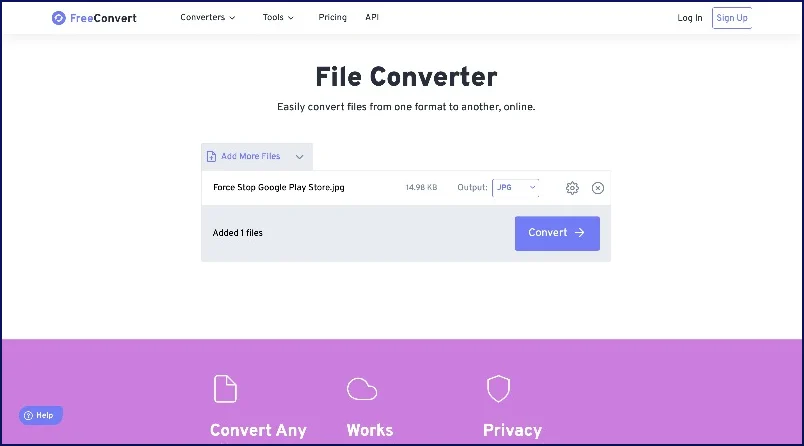
亮点:
- 价格:免费
- 支持的格式:广泛支持,包括 BMP、GIF、PNG、SVG、TIFF 和 WebP
- 最大文件大小:每个图像 1 GB。
- 批量转换:是的,一次最多 5 个图像
- 分辨率调节:有,可调节大小和压缩
- 隐私:加密并在 4 小时后删除图像
- 独特功能:现代界面,无广告体验
如果您想要一个具有简单现代界面和隐私的免费图像转换器,那么免费转换是最好的选择。该网站使用256位SSL加密来加密上传到该网站的图像,转换后4小时后将被删除。
您可以将图像转换为 BMP、EPS、GIF、ICO、JPG、ODD、PNG、PSD、SVG、TGA、TIFF、WebP 等格式。您还可以上传多种格式的图像进行转换。
此外,您还可以调整图像大小、压缩图像以减小文件大小、剥离元数据等。该网站支持批量文件压缩,最多可以同时转换5张图像。您还可以批量下载图像,也可以单独下载图像。

该网站的另一个亮点是它的用户界面。它干净而现代,使其成为最简单、最现代的外观之一,即使对于初学者来说也是如此。该网站还提供无广告体验。
除了图像转换之外,该网站还提供视频、PDF 转换器和各种其他压缩工具。总的来说,如果您想要一个具有简单而现代的用户界面并且能够批量转换图像的免费图像转换器网站,那么 Free Convert 是最佳选择。
优点:
- 用户友好的界面,没有广告。
- 支持最大 1 GB 的大文件。
- 允许最多 5 个图像的批量转换。
缺点:
- 免费批量转换仅限 5 张图像。
- 某些高级功能需要高级计划。
访问免费转换
简单的图像转换器
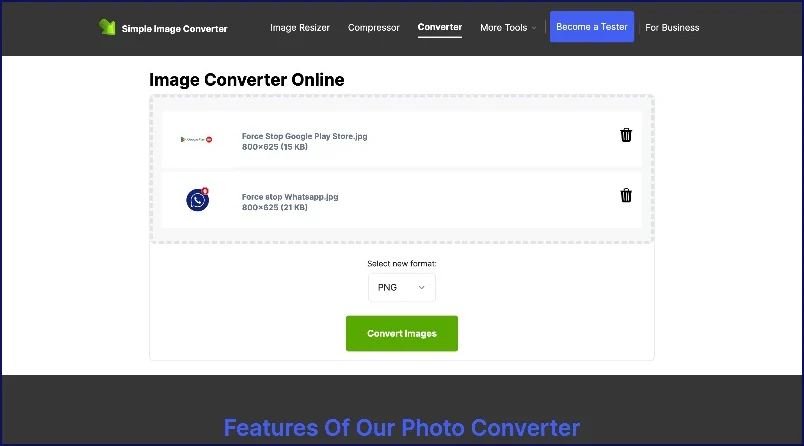
亮点:
- 价格:免费
- 支持格式:仅限 8 种格式,包括 PNG、JPEG、WEBP、PDF
- 最大文件大小:每张图像 100 MB 以上。
- 批量转换:是
- 分辨率调整: 不可用
- 隐私:文件被加密并临时存储
- 独特功能:超级简单的界面,非常适合快速转换
顾名思义,简单图像转换器提供了一个易于使用的图像转换界面。您只需从设备上传照片,选择文件的输出格式,然后下载图像。该网站还支持批量图像文件转换。
没有从 URL 或第三方云服务(例如 Google Drive 或 Dropbox)选择图像的选项。您可以选择多个图像进行转换。使用该工具,您只能将图像转换为 8 种不同的格式,包括 PNG、JPG、WEBP、PDF、GIF、BMP、TIFF、HEIC 等。此外,无法调整图像尺寸、质量、高度或重量。
优点:
- 非常容易使用且快速。
- 允许批量转换。
- 非常适合快速、基本的转换。
缺点:
- 仅支持 8 种格式。
- 没有分辨率调整或高级功能的选项。
访问简单图像转换器
图像2Go
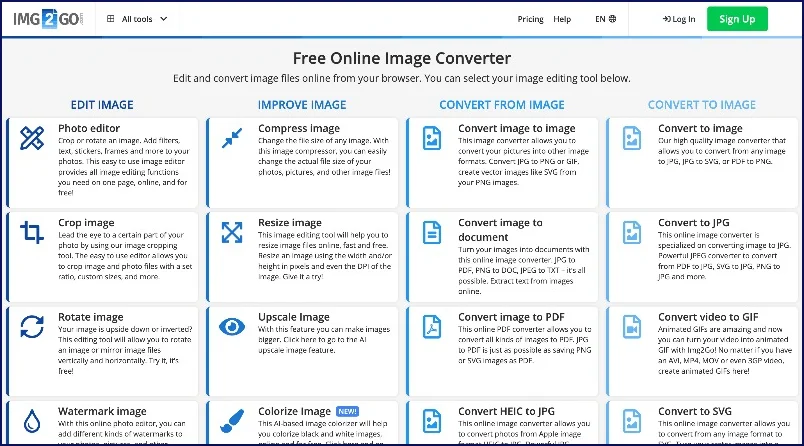
亮点:
- 价格:免费,可提供高级版
- 支持的格式:多种,包括 BMP、EPS、PNG、JPG、TIFF 和 WebP
- 最大文件大小:每个图像 30 MB。
- 批量转换:是
- 分辨率调节:有,可调节DPI
- 隐私:云集成无广告
- 独特功能:提供超过 15 种编辑工具以及转换
Image 2 G o 是您在线转换图像以及高级编辑选项(如照片编辑器、改进图像、从图像转换以及转换为图像)所需的唯一网站。该网站包含超过 15 种编辑工具,可让您将图像转换为不同的格式。
该网站支持 BMP、EPS、GIF、HDR、ICO、JPG、PNG、SVG、TGA、TIFF、WBMP 和 WebP。您可以选择图像尺寸、图像 DPI 等。您只需拖放文件或从 URL 或 Google Dropbox 等云服务中选择图像即可。
虽然对综合功能的支持可以派上用场,但在我的测试中,当我尝试上传图像时,该网站显示了一些错误,而其他网站则没有这种情况。我尝试了多次,它显示了相同的错误,如果您想转换超过 50 MB 的大图像或想要转换不太流行的格式,那么它不太理想。
优点:
- 包括超过 15 种编辑工具以及转换工具。
- 支持批量处理和DPI调整。
- 用户友好的界面与云集成。
缺点:
- 免费版本的文件大小限制为 100 MB。
- 上传文件时出错。
访问图 2 并前往
Adobe 免费图像转换器工具
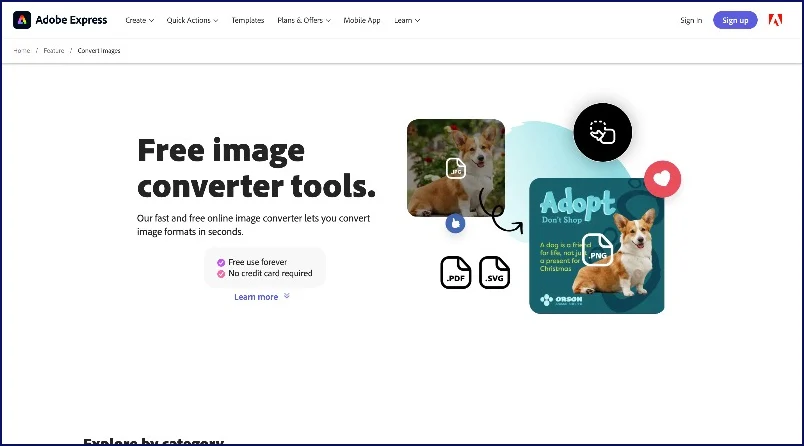
亮点:
- 价格:免费
- 支持的格式:仅限于特定转换,例如 JPG 到 PNG、PDF 到 JPG
- 最大文件大小:每张图像 40 MB。
- 批量转换:不可用
- 分辨率调整:无
- 隐私:不存储文件
- 独特功能:按照 Adobe 的高质量标准进行快速转换
Adobe 免费图像转换器工具可让您将图像转换为多种格式。然而,其质量是本指南中任何其他工具都无法比拟的。目前,使用该工具,您可以将图像转换为 JPG、PNG、SVG、PDF 等。但是,这些工具可以单独访问。
选择该工具后,您可以选择设备上的图像。该网站会立即将图像转换为其他格式。它具有简单的用户界面,并且转换速度良好。图像的质量也非常好。
优点:
- 高质量的转换。
- 使用简单快捷。
缺点:
- 有限的格式支持集中于流行格式。
- 没有批量转换或高级自定义选项。
访问 Adobe 免费图像转换器工具
转换
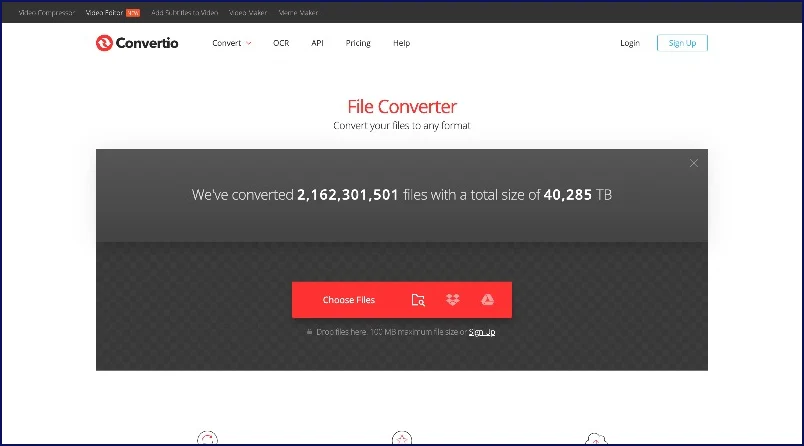
亮点:
- 价格:免费,可提供高级版
- 支持格式:超过 50 种格式,包括 JPEG、PNG、RAW、WebP
- 最大文件大小:每个图像 100 MB。
- 批量转换:高级版最多可转换 25 张图像
- 分辨率调整:是的,可调整质量设置
- 隐私:通过云集成选项确保安全
- 独特功能:支持300多种文件格式
如果您正在寻找具有更多文件转换格式的图像转换器, Convertio是最适合您的图像转换器工具。该工具支持 50 多种图像转换格式。
网站上的图像支持 50 多种格式,包括 ARW、AVIF、JPG、JPEG、PNG、WEBP、CUR、DCM、DCR、MRW、MTV、PIX、PLASMA、RGB、RGBA 等。您可以从此处查看支持格式的完整列表。
该界面与其他图像转换器工具非常相似,能够拖放图像或从设备、URL 和云服务中选择图像文件。该网站还支持批量转换,您可以同时选择和转换多个文件。
该网站界面简单、干净,与其他图像转换器网站类似。它不包含广告并提供高级订阅,这会增加最大文件大小并允许您同时转换 25 张图像。
优点:
- 广泛的格式支持,超过 300 种文件格式。
- 用户友好的界面与云存储集成。
- 支持批处理。
缺点:
- 免费版本的文件大小限制为 100 MB。
- 免费版本中有广告。
- 免费版本中的批处理受到限制。
访问转换
红番茄酱
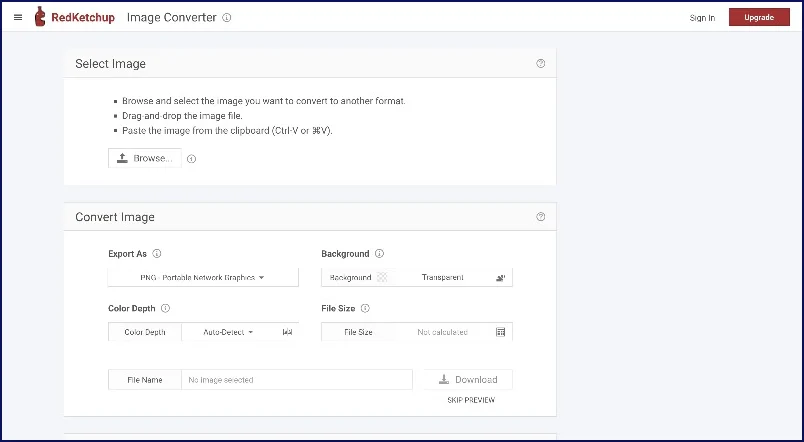
亮点:
- 价格:免费
- 支持的格式:有限,包括 PNG、JPEG、GIF、TIFF 和 HEIC
- 最大文件大小:每张图像 30 MB 以上。
- 批量转换:不支持
- 分辨率调节:有,质量可调
- 隐私:仅临时存储
- 独特功能:生成二维码以下载转换后的图像
接下来,我们有红番茄酱(不是番茄酱)。它是一个免费的图像转换器工具,您可以使用它将图像转换为其他格式。
Redketchup提供了一个简单的界面。您可以通过单击浏览按钮来选择图像,拖放图像,或者复制粘贴图像(如果图像位于剪贴板中)。这些工具不支持批量图像处理,并且仅允许您一次转换一张图像。
成功上传图片后,您可以将图片导出为不同格式,包括 PNG、JPG、WEBP、GIF、ICO、BMP 和 TIFF HEIC。选择导出选项后,您可以调整图像质量、计算文件大小、添加文件名,最后将图像下载到您的设备。
我发现唯一烦人的事情是等待下载图像和图像预览部分所需的时间,尤其是当您使用手机时。总的来说,对于那些想要将图像转换为多种格式的人来说,除了等待下载的时间之外,Redketchup 是最佳选择。
优点:
- 简单快捷地用于单图像转换。
- 生成二维码以便于下载和共享。
缺点:
- 有限的格式支持。
- 没有批量转换选项。
参观红番茄酱
探索最佳图像转换器服务
因此,这些是将图像转换为不同格式的最佳图像转换工具。这些网站提供了将单个和多个图像转换为不同格式的简单方法。这些网站具有简单易用的界面,对于初学者和专业人士来说都是一个不错的选择。
最佳图像转换器网站上的常见问题解答
图像转换有哪些替代方法?
您可以使用照片编辑或专用图像压缩应用程序作为图像转换的替代来源。
哪种图像转换器最适合处理大文件?
如果您想转换图像文件大小,免费转换是最佳选择。您最多可以上传 10 1 GB 的图像并将图像转换为所需的格式。
有没有支持批处理的免费图像转换器?
Cloud Convert、Free Convert 和 Image2Go 免费支持有限的批量转换。 Cloud Convert 允许您每天最多转换 10 张图像,Free Convert 支持最多同时批量转换 5 张图像。最后,Image2Go 提供带有附加编辑工具的批量转换。
转换过程中可以调整图像的分辨率和质量吗?
是的,大多数工具都允许您在转换过程中调整图像的分辨率和质量。要访问,请在转换之前单击设置或编辑选项。
